云骑士u盘装系统win7无法启用休眠怎么解决?我们在使用电脑的时候,有时候可能会因为一些事情需要暂时离开电脑,一般情况下我们都会将电脑设置成休眠模式,但是最近却有用户跟小编反映,用云骑士u盘装系统win7后,在启用休眠时系统提示“拒绝访问”,遇到这种情况应该怎么办呢?今天小编就来跟大家讲讲云骑士u盘装系统win7无法启用休眠怎么解决。
1、在桌面使用win+r打开运行窗口,输入cmd命令按回车,如下图所示:
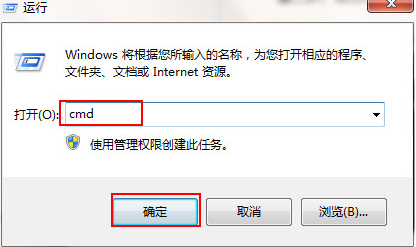
2、在打开的命令提示符窗口中,输入“powercfg -h off”按回车,如下图所示:
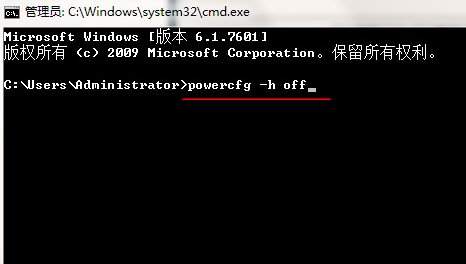
3、重启电脑,并通过第一个步骤打开命令提示符窗口,然后在窗口中输入“powercfg -h on”按回车,也就是重新开启休眠功能,如下图所示:
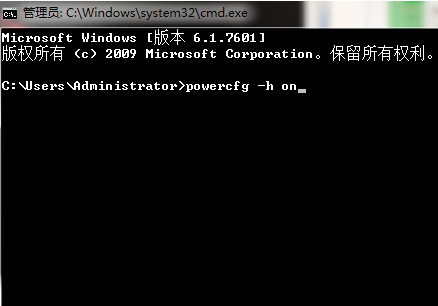
关于云骑士u盘装系统win7无法启用休眠怎么解决就跟大家介绍到这了,希望小编的分享能够帮助到有需要的朋友。
点击阅读全文